Tethering Bluetooth Linux - WiFi tidak terdeteksi atau kalaupun connect, tidak ada internet saat sedang dibutuhkan adalah kejadian yang menyebalkan. Untuk itu hari ini kita ingin bagikan cara lain menghubungkan HP ke PC.
Masih ada kasus lagi dimana kita bisa memanfaatkan Bluetooth tethering. Contoh, driver WiFi pada komputer kesayangan kalian yang bermasalah sehingga membuat jaringan WiFi tidak tersambung.
Lah kan ada kabel USB?. Betul, kita memang bisa dengan mudah berbagi koneksi internet dari Android ke PC dengan kabel data Micro USB maupun Type C.
Tapi kalian juga sadar kan asalahnya adalah tidak semua pengguna membawa kabel bukan?. Memakai Bluetooth merupakan salah satu jurus paling ampuh yang sering kali kita gunakan.
Semoga dengan adanya artikel ini bisa menyelesaikan issue yang mungkin sedang kalian alami. Langsung saja, jom kita mulaikan!.
Sharing Internet Lewat Bluetooth Ke Linux
Mulai dari ponsel, (di Samsung) buka Pengaturan > pilih Koneksi > masuk ke Hotspot Seluler dan Penambatan > lalu aktifkan Bluetooth tethering. Untuk merek atau tipe lain silahkan sesuaikan saja ya.
Baca juga :
Langkah selanjutnya yang perlu dilakukan adalah menghubungkan kedua perangkat kita. Dalam hal ini, smartphone dan PC kita melalui Bluetooth.
Sekarang buka Setting > lalu masuk ke Bluetooth > pilih nama perangkat yang terdeteksi > klik tombol Confirm pada jendela popup baik pada Ubuntu maupun telepon seperti screenshot di atas.
Begitu device saling terhubung, klik Quick Access yang ada di pojok kanan atas layar sebagai tahap selanjutnya untuk mengkoneksikan Bluetooth Laptop.
Perhatikan pada menu Tether. Klik menu tersebut, kemudian pilih perangkat yang sudah kalian sambungkan tadi. Jika koneksi sukses, kalian akan melihat ikon sinyal baru mejeng di panel.
Kecepatan internet Bluetooth tethering lebih lambat dibanding Hotspot Seluler atau Penambatan USB, sehingga tidak cocok digunakan secara reguler.
Untuk kita pribadi, metode Bluetooth tethering seperti ini hanya kita pakai saat darurat atau jika saat WiFi error saja. Bisa dipahami ya?. Selanjutnya, kalian mungkin tertarik membaca artikel cara install AnyDesk di Ubuntu.


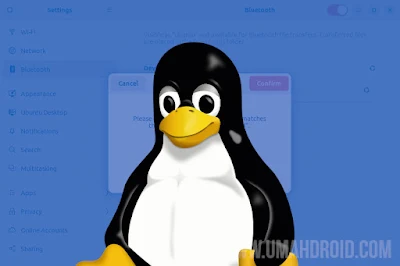
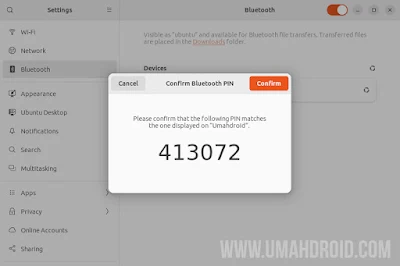
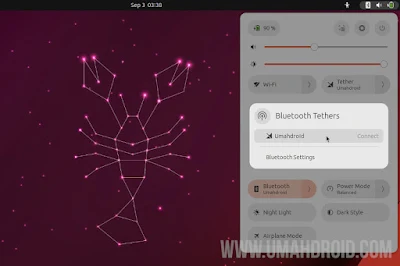
Posting Komentar